
Inhoud
Bijschriften zijn gesproken dialoog die u op het computerscherm kunt lezen. Hierdoor kan een slechthorenden een film kijken. U kunt ook ondertitels voor een film gebruiken als er geen luidsprekers beschikbaar zijn in het systeem. Een programma dat u eenvoudig kunt gebruiken om ondertitels in filmbestanden weer te geven, is Media Player Classic. U moet deze echter eerst downloaden en op uw systeem installeren.
routebeschrijving
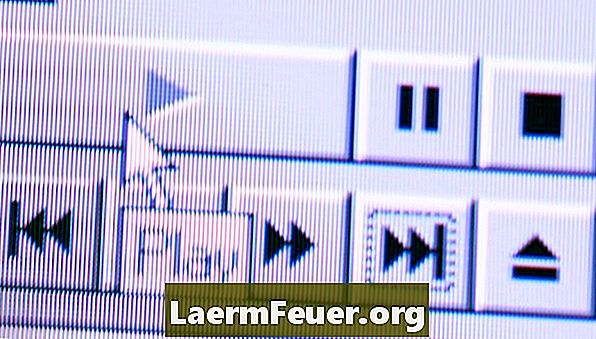
-
Download Media Player Classic. Dubbelklik op het bestand "mplayerc_20081210.zip" om de inhoud ervan te bekijken en doe hetzelfde in het bestand "Mplayerc.exe" om het programma te installeren.
-
Dubbelklik op het pictogram Media Player Classic om het programma te openen. Klik op het menu "Bestand" en vervolgens op "Openen". Navigeer naar de locatie van het filmbestand en klik vervolgens op de knop "Openen".
-
Klik op de knop "Pauze" om het afspelen van de video te pauzeren.
-
Klik op het menu "Bestand" en selecteer "Subtitle Database". Dit toont een lijst met beschikbare ondertitels voor het videobestand.
-
Blader door de lijst en vink het vakje "Portugees" in de taalkolom aan. Klik op de knop "Download and Open" om het videobestand met de ondertitels op het scherm te spelen.
-
Klik op "Pauzeren" om het afspelen van de video te pauzeren als ondertitels niet gesynchroniseerd zijn. Klik op het menu "Afspelen" en selecteer "Ondertitels". Klik op 'Opnieuw laden'.
-
Klik op "Ok" om het bijschriftbestand opnieuw te laden. Klik op de knop "Pause" om het afspelen van films te hervatten.
tips
- U moet Media Player Classic downloaden en afspelen als u het niet op uw systeem hebt staan.